Կարո՞ղ եք Roku-ն օգտագործել ոչ խելացի հեռուստացույցով: Մենք փորձեցինք
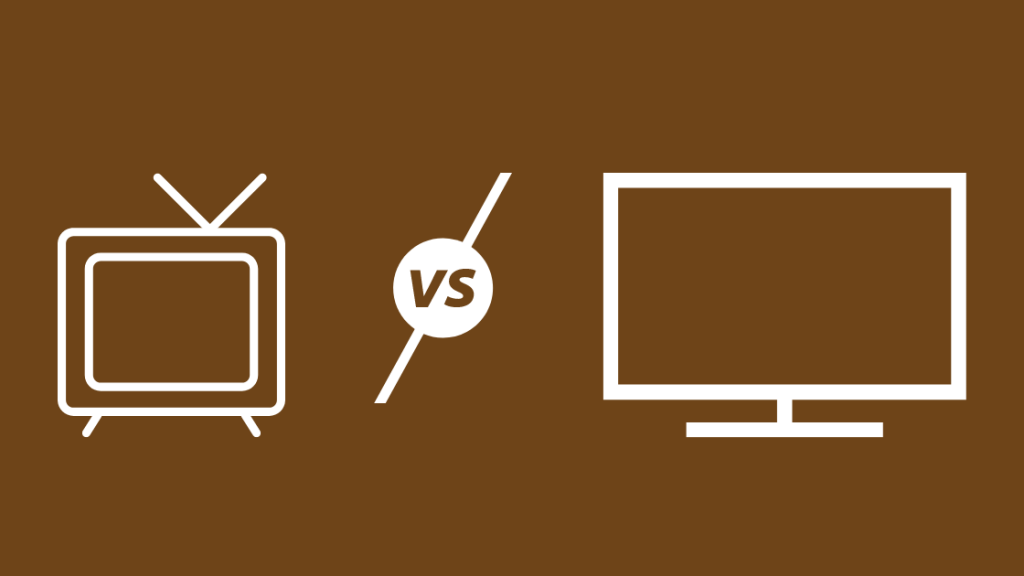
Բովանդակություն
Roku հոսքային սարքերը կարող են հիանալի լրացում լինել ձեր տան դիտման փորձի համար՝ շնորհիվ ֆիլմերի և հեռուստաշոուների հսկայական գրադարանի, որոնք ձեզ հնարավորություն են տալիս մուտք գործել:
Roku-ն իր ժողովրդականությունը ձեռք է բերում օգտատերերի շրջանում ոչ միայն այն պատճառով, որ տարբեր ընտրանքներ, որոնք նա տրամադրում է, բայց նաև այն պատճառով, թե որքան հեշտ է այն կարգավորելը:
Մի քանի օր առաջ ես որոշեցի փորձել և միացնել իմ Roku հոսքային սարքը մի հին հեռուստացույցին, որն ունեի տանը՝ տեսնելու, թե արդյոք ես կարող է ստիպել Roku-ին աշխատել ոչ խելացի հեռուստացույցի վրա:
Քանի որ ես չգիտեի, թե ինչպես դա անել, ես որոշեցի լուծումներ փնտրել առցանց:
Մի քանի ժամ անցկացնելուց հետո՝ անցնելով տարբեր հոդվածներ և ֆորումի թեմաները թեմայի վերաբերյալ, ես կարողացա պարզել, թե ինչպես:
Ձեր Roku հոսքային սարքը ձեր ոչ խելացի հեռուստացույցին միացնելու համար միացրեք այն HDMI մալուխի միջոցով: Եթե չկա HDMI միացք, միացրեք այն՝ օգտագործելով կոմպոզիտային վիդեո մալուխներ կամ կոմպոզիտային-HDMI փոխարկիչ:
Այս հոդվածը կծառայի որպես ուղեցույց, որը ձեզ մանրամասն հրահանգներ կտա, թե ինչպես կարող եք միացնել ձեր Roku-ն: Սարքը հեշտությամբ հեռարձակելով դեպի ձեր ոչ խելացի հեռուստացույց:
Ո՞րն է տարբերությունը ոչ խելացի հեռուստացույցի և խելացի հեռուստացույցի միջև:
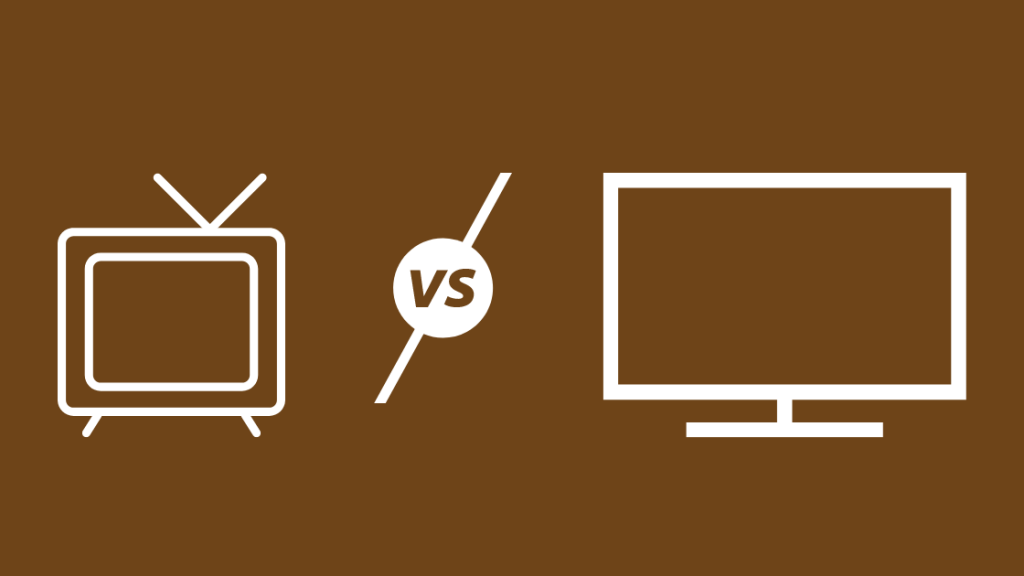
Խելացի հեռուստացույցները արդեն մի քանի տարի է, ինչ վաճառքի են հանվել, ուստի զարմանալի չէ, որ գրեթե յուրաքանչյուր տուն ունի առնվազն մեկ խելացի հեռուստացույց:
Քանի որ խելացի հեռուստացույցներն այնքան տարածված են դարձել, հեշտ է մոռանալ, թե ինչն է նրանց առանձնացնում ավանդական հեռուստացույցներից:
Սմարթ-ի հիմնական տարբերությունըիսկ ավանդական հեռուստացույցներն այն են, որ խելացի հեռուստացույցներն ունեն մի շարք նախապես տեղադրված հավելվածներ և կարող են մուտք գործել ինտերնետ:
Ավանդական հեռուստացույցները թույլ են տալիս դիտել միայն սովորական կաբելային ալիքները և դրանց հետ կապված ցանկացած սարքեր, օրինակ՝ DVD նվագարկիչներ:
Ի հակադրություն, խելացի հեռուստացույցները թույլ են տալիս անել այդ ամենը և մուտք գործել տարբեր հոսքային ծառայություններ, ինչպիսիք են Netflix-ը և Hulu-ն, և հավելվածներ, ինչպիսիք են YouTube-ը:
Կարո՞ղ եք Roku-ն միացնել ոչ խելացի հեռուստացույցին:
Այո, հնարավոր է միացնել ձեր Roku սարքը ձեր ոչ խելացի հեռուստացույցին:
Roku-ն օգտագործում է HDMI (High Definition Multimedia Interface), ինչը նշանակում է, որ այն կարող է աուդիո և վիդեո փոխանցել ձեր հեռուստացույցին՝ անկախ նրանից խելացի հեռուստացույց է, թե ոչ:
Նույնիսկ եթե ձեր հեռուստացույցը չունի HDMI միացք, այնուամենայնիվ հնարավոր է միացնել ձեր Roku սարքը դրան:
Դա կարող եք անել կամ օգտագործելով կոմպոզիտային վիդեո մալուխներ ուղղակիորեն (եթե ձեր Roku մոդելն աջակցում է դրան) կամ օգտագործելով կոմպոզիտային դեպի HDMI փոխարկիչ:
Ինչպե՞ս միացնել Roku-ն ոչ խելացի հեռուստացույցին:

Roku հոսքային սարքը ձեր ոչ խելացի հեռուստացույցին միացնելը համեմատաբար պարզ է. այն ամենը, ինչ դուք պետք է անեք, հետևեք հետևյալ քայլերին.
- Նախքան Roku-ն ձեր հեռուստացույցին միացնելը, համոզվեք, որ ունեք բոլոր անհրաժեշտ սարքավորումները տեղում:
- Դրանք ներառում են Roku հոսքային սարքը և դրա հեռակառավարման վահանակը, մի զույգ մարտկոց, HDMI մալուխ, AC լիցքավորիչ և օգտատիրոջ ուղեցույց:
- Միացրեք ձեր հեռուստացույցը:
- Մինչ դեռ կարող եք միացնել ձերRoku-ն ձեր հեռուստացույցին, քանի դեռ այն անջատված է, ավելի լավ է այն միացված մնաք, որպեսզի անմիջապես իմանաք, թե արդյոք ձեր հեռուստացույցը կարող է հայտնաբերել Roku սարքը:
- Տեղադրեք մարտկոցները հեռակառավարման վահանակի մեջ: Համոզվեք, որ մարտկոցները ճիշտ եք տեղադրել, երբ դրանք տեղադրեք հեռակառավարման վահանակի մեջ:
- Գտեք ձեր հեռուստացույցի HDMI պորտը: Այն սովորաբար տեղադրված է ձեր հեռուստացույցի հետևի մասում և ավելի լայն տեսք ունի, քան սովորական USB միացքը:
- Հենց որ գտնեք HDMI պորտը, միացրեք HDMI մալուխը և միացրեք այն ձեր Roku սարքին: Roku հոսքային փայտիկի դեպքում ձեզ հարկավոր չէ HDMI լար, քանի որ կարող եք այն ուղղակիորեն միացնել պորտին:
- Այնուհետև միացրեք ձեր Roku-ն՝ միացնելով այն AC լիցքավորիչին: Եթե դուք օգտագործում եք հոսքային փայտ, ապա ձեզ հարկավոր չէ անհանգստանալ այս քայլի համար:
- Եթե ձեր հեռուստացույցն ունի մի քանի HDMI մուտք, ընտրեք ճիշտը: Երբ ընտրեք ճիշտ մուտքագրումը, դուք կարող եք տեսնել Roku ողջույնի էկրանը:
Հենց որ տեսնեք ողջույնի էկրանը, դուք հաջողությամբ միացրել եք ձեր Roku սարքը ձեր հեռուստացույցին:
Դուք ունեք Ըստ էության, սովորական հեռուստացույցը վերածվեց Smart TV-ի:
Տես նաեւ: Ո՞ր ալիքն է Paramount Xfinity-ում: Մենք կատարեցինք հետազոտությունըՄիակ բանը, որ ձեզ մնում է անել հիմա ձեր Roku սարքի կարգավորումն է, որը մենք կքննարկենք ավելի ուշ այս հոդվածում:
Ինչպես անել Միացրե՛ք Roku-ն ավելի հին հեռուստացույցին առանց HDMI պորտի:
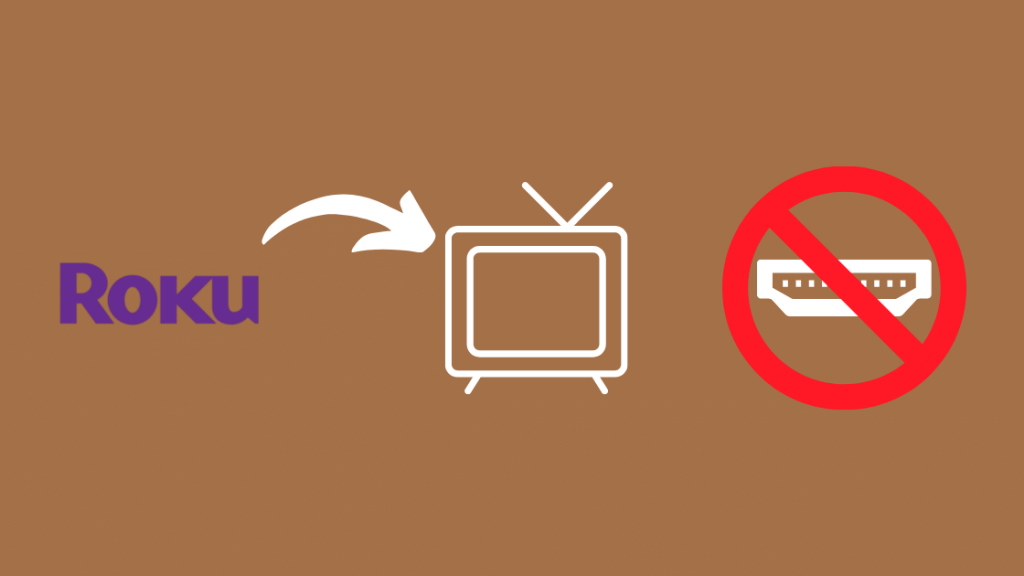
Եթե ունեք հին հեռուստացույց, որը չունի HDMI պորտեր, անհանգստանալու կարիք չկա, քանի որ դեռ կարող եք միացնել ձեր Roku սարքը։ այն։
Ռոկուգալիս է բազմաթիվ տարբերակներով, որոնցից մի քանիսը համատեղելի են կոմպոզիտային վիդեո մալուխների հետ:
Եթե ձեր Roku սարքը չի ապահովում կոմպոզիտային վիդեո մալուխներ, կարող եք գնել կոմպոզիտից դեպի HDMI փոխարկիչ:
Ձեր Roku սարքը ձեր հին հեռուստացույցին, այն ամենը, ինչ դուք պետք է անեք, հետևեք վերը թվարկված նույն քայլերին՝ օգտագործելով կոմպոզիտային վիդեո մալուխներ՝ սարքերը միմյանց միացնելու համար HDMI մալուխի փոխարեն:
Կարգավորում Roku-ն միացումից հետո
Երբ հաջողությամբ միացնեք ձեր Roku սարքը ձեր հեռուստացույցին, դուք պետք է կարգավորեք ձեր Roku-ն այն օգտագործելու համար:
Ձեր Roku սարքը կարգավորելու համար հետևեք հետևյալ քայլերին.
- Հաջորդ քայլը Roku հեռակառավարման վահանակը ձեր հեռուստացույցին միացնելն է: Դա անելու համար անհրաժեշտ է միայն հետևել ձեր էկրանին երևացող հրահանգներին:
- Կարգավորման գործընթացում ձեզանից կպահանջվի կարգավորել ձեր ինտերնետային կապը: Roku-ն առաջարկում է երկու տարբերակ՝ Wireless և Wired: Եթե ընտրեք Wireless-ը, դուք կվերահղվեք դեպի էկրան, որտեղ դուք պետք է ընտրեք ձեր տան WiFi ցանցը և մուտքագրեք դրա գաղտնաբառը: Wired-ի դեպքում ընդամենը պետք է միացնել ձեր Ethernet մալուխը անմիջապես ձեր Roku-ին: Եթե դուք օգտագործում եք Roku հոսքային փայտիկ, դուք պետք է առանձին գնեք Ethernet ադապտեր՝ լարով կապը թույլ տալու համար:
- Եթե ձեր Roku-ն սպասող թարմացումներ ունի, այն կշարունակի դա անել ավտոմատ կերպով: Թարմացումն ավարտվելուց հետո ձեզանից կարող է պահանջվել վերագործարկել ձեր սարքը: Դուք նույնպես կլինեքխնդրել է հայտնաբերել ձեր հեռուստացույցի էկրանը: Այս դեպքում ձեզ հարկավոր է ընդամենը օգտագործել հեռակառավարման վահանակը՝ ձեր հեռուստացույցի էկրանը հայտնաբերելու համար:
- Այս ամենը ավարտելուց հետո մնում է միայն մուտք գործել ձեր Roku հաշիվ: Եթե չունեք, կարող եք հաշիվ ստեղծել Roku կայքի կամ սմարթֆոնի հավելվածի միջոցով:
Հենց որ մուտք գործեք ձեր Roku հաշիվ, կարող եք հեռարձակել ձեր սիրած բովանդակությունը:
Ինչպե՞ս միացնել ոչ խելացի հեռուստացույցը ինտերնետին:

Ոչ խելացի հեռուստացույցները չեն տրամադրվում նախապես տեղադրված հավելվածներով, ինչպիսիք են Netflix-ը կամ YouTube-ը, որոնք պահանջում են ինտերնետ կապ:
Քանի որ այս հեռուստացույցները չունեն ցանցին միանալու որևէ հնարավորություն, ի տարբերություն Smart TV-ների, որոնք դեռ կարող են աշխատել առանց ինտերնետի, դրանք ըստ էության դառնում են սովորական հեռուստացույցներ:
Այսպիսով, ձեր ոչ խելացի հեռուստացույցը Wi-ին միացնելու համար: Fi/Ինտերնետ, ձեզ անհրաժեշտ կլինի հոսքային սարք, ինչպիսին է Google-ի Chromecast-ը, Amazon-ի Fire TV Stick-ը կամ ձեր Roku-ն:
Հոսքային սարքը գործում է որպես կապ ձեր հեռուստացույցի և ձեր տնային WiFi ցանցի միջև:
0>Սա թույլ է տալիս հեռարձակել ինտերնետը կամ, այս դեպքում, դիտել ձեր սիրած հեռուստահաղորդումները և ֆիլմերը:
Ձեր Roku-ն միացնելու համար ձեզ հարկավոր չէ Smart TV
Դուք կարող եք տեսնել որ դուք կարող եք միացնել և օգտագործել ձեր Roku հոսքային սարքը՝ անկախ ձեր ունեցած հեռուստացույցի տեսակից:
Եթե ձեր Roku սարքի կարգավորումը ձախողվի, դա ցանկացած պահի կարող է ցույց տալ կապի հետ կապված խնդիր:
Համոզվեք, որ մալուխները (HDMI կամկոմպոզիտային) ճիշտ են ապահովված, և որ ձեր տան WiFi ցանցի հետ կապված խնդիր չկա:
Եթե դեռ չեք կարողանում լուծել խնդիրը, դիմեք Roku-ի հաճախորդների սպասարկման կենտրոն, և նրանք կօգնեն ձեզ լուծել ձեր խնդիրը:
Դուք կարող եք նաև վայելել ընթերցանությունը.
- Ինչպե՞ս կարող եմ իմանալ, որ ունեմ խելացի հեռուստացույց: Խորը բացատրող
- Լավագույն Alexa խելացի հեռուստացույցները ձեր խելացի տան համար
- Լավագույն վեբ զննարկիչները ձեր խելացի հեռուստացույցի համար
Հաճախակի տրվող հարցեր
Ինչու՞ իմ Roku-ն չի միանում իմ հեռուստացույցին:
Ձեր Roku-ն ձեր հեռուստացույցին չմիանալու ամենատարածված պատճառը HDMI կապի խնդիրն է:
Տես նաեւ: Ինչու՞ է My Vizio TV-ի ինտերնետն այդքան դանդաղ. Ինչպե՞ս շտկել րոպեների ընթացքումԴա կարող է առաջանալ կամ լարերի անսարքության պատճառով, կամ եթե սարքերը սխալ միացված են:
Ո՞րն է լավագույն Roku սարքը ձեռք բերելու համար:
Լավագույն Roku սարքն այժմ հասանելի է: Roku Streaming Stick Plus-ն է:
Այն աշխատում է HD և 4K HDR հեռուստացույցների հետ և ունի գործառույթներ, ինչպիսիք են ձայնային որոնումը, հեռուստացույցի հզորությունը և ձայնի կառավարումը, ինչպես նաև երկշերտ WiFi-ի համատեղելիությունը:
Ի՞նչ է իրենից ներկայացնում: տարբերությունը Roku TV-ի և Smart TV-ի միջև:
Խելացի հեռուստացույցները ցանկացած հեռուստացույց են, որը կարող է միացված լինել ինտերնետին և ունենալ ներկառուցված օպերացիոն համակարգ (OS), մինչդեռ Roku հեռուստացույցներն օգտագործում են տեխնոլոգիա, որը բացառապես արտադրում է Roku-ն: .
Նաև, քանի որ Roku ֆունկցիոնալությունը ուղղակիորեն ներկառուցված է հեռուստացույցի մեջ, Roku TV-ի օգտատերերը ստիպված չեն Roku սարքը միացնել հեռուստացույցին՝ Roku-ի հնարավորություններն օգտագործելու համար, ի տարբերություն սովորական խելացի հեռուստացույցի:օգտվողներ:
Արդյո՞ք բոլոր Roku սարքերը գերտաքանում են:
Չնայած նորմալ է, որ ձեր Roku սարքը տաքանում է, երբ օգտագործվում է, գերտաքացումը կարող է խնդիր լինել:
Դուք կիմանաք, թե արդյոք ձեր սարքը գերտաքանում է կամ առջևի սպիտակ լույսի պատճառով, որը դառնում է ամուր կարմիր, կամ երբ Roku-ն ձեր էկրանին ցուցադրում է հաղորդագրություն, որը ցույց է տալիս, որ «Ձեր սարքը գերտաքանում է»:

